ドロップボックスのQRコードを作成する方法:7つの確かな方法
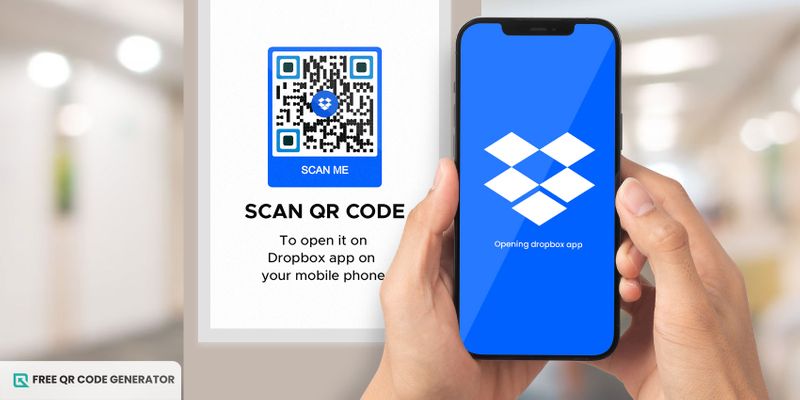
目次
DropboxのQRコードを作成するための7つの簡単な方法
以下は、DropboxのQRコードを作成する7つの異なる方法です:
Dropboxのログイン後に組み込みの共有機能を使用します
翻訳: それは簡単なプロセスです。無料のQRコードを生成そのプラットフォームからアクセスできます。この簡単な方法は、最小限の努力しか必要とせず、多くのユーザーにとって人気の選択肢です。以下に、作成を開始する方法を示します:
- Dropboxのログインから始めます。
- 共有したいファイルまたはフォルダに移動してください。
- 「続きを読む」をクリックしてください。シェア” ボタン。
- 共有オプションで、「リンクをコピー」を探してください。リンクを作成する”ボタンをクリックしてリンクを生成します。
- 生成されたリンクを選択した場所にコピーして貼り付けてください。無料のQRコードジェネレータドロップボックスはQRコードを直接生成することができませんので、ドロップボックスのQRコードをアップロードするために外部ツールを使用する必要があります。
- 必要に応じてQRコードをカスタマイズし、保存してください。
オンラインのQRコードジェネレーターを使用する
無料のQRコードプラットフォームは、迅速にDropboxのQRコードを作成するための優れた選択肢です。以下はその方法です:
- Dropboxの共有可能リンクを取得してください。
- 信頼できるQRコードジェネレーターウェブサイトを訪れてください。
- ジェネレーターが提供するURLエリアにDropboxリンクを貼り付けてください。
- カスタマイズQRコードブランドに合わせて(例:ロゴ、デザイン、色など)変更することができます。いくつかのウェブサイトは、設計されたアナリティクスやカスタマイズの追加機能を提供し、QRコードのパフォーマンスを追跡するために使用できます。
- 必要な形式(例:SVG、JPEGなど)でQRコードをダウンロードしてください。
モバイルアプリを使用する
モバイルアプリを使用してDropboxのQRコードを作成することは、現在の主要な選択肢の1つです。以下に、それを迅速に行う方法を示します:
- スマートフォンにQRコードジェネレーターアプリをダウンロードしてください。
- アプリを開いて、QRコードを作成するオプションを選択してください。
- 選択してください。URLをQRコードに変換オプションを選択して、Dropboxリンクを貼り付けてください。
- 必要に応じてQRコードをカスタマイズしてください。アプリが許可している場合。
- アプリから端末にQRコードを保存するか、直接Dropboxで共有してください。
Google Chromeを通じてQRコードを生成する
Google Chromeには、QRコードを生成する方法も提供されています。この無料のQRコード作成オプションは手間がかからず、他のソフトウェアは必要ありません。
- あなたのAndroidまたはコンピューターでGoogle Chromeを開いてください。
- Dropboxのファイルまたはフォルダリンクに移動してください。
- 右側のアドレスセクションで、URLをクリックして「コピー」を選択します。このページのQRコードを作成します。このテキストを日本語に翻訳してください。
- 画面に表示されるQRコードをダウンロードしてください。
有料のQRコードソフトウェアを使用する
有料のQRコードソフトウェアは、より強力な機能が必要なビジネスやマーケターに向けて強化された機能を提供します。
これには、追跡機能が含まれており、どれだけ頻繁に、どこで使用されているかを検出することができます。パーソナライズされたQRコードスキャンされています。
- あなたの有料QRコードソフトを開いてください。
- Dropboxの共有可能リンクをコピーして、そのリンクをウェブサイトに貼り付けてください。
- 高解像度のダウンロード、分析、トラッキング、およびダイナミックリンクオプションを使用してQRコードをカスタマイズします。
- QRコードを生成し、アップロードし、保存してください。
Microsoft Office を使用して QR コードを作成する
Microsoft Officeを頻繁に使用している人は、ドキュメントにDropboxのQRコードを直接統合できます。これにより、彼らは素早くDropbox経由でドキュメントやプレゼンテーションを追加リソースと共有することができます。
- ファイルやフォルダー用のDropboxリンクを作成してください。
- Microsoft Officeのドキュメント(PDF、Word、PowerPointなど)を開いてください。
- 挿入タブに移動し、オプションからQRコードを選択してください。この機能が利用できない場合は、有効にしてください。
- Dropboxのリンクを貼り付けてQRコードを作成してください。
- ドキュメント内のQRコードを要件に従って配置してください。
アドビアクロバットを使用してQRコードを作成する
PDFを定期的に使用する場合、Adobe Acrobat Readerを使用してPDFファイルを表示、編集、印刷できます。アドビアクロバットDropboxに埋め込むためのQRコードを作成します。これにより、PDFファイルがよりインタラクティブになり、受信者はQRコードをスキャンすることで追加ファイルに簡単にアクセスできます。
- Dropboxリンクを生成してください。
- Adobe Acrobat で PDF を開きます。
- 「設定」に移動します。ツール、"選択"を選択してください。リッチメディア、「」を選択してください。QRコード。”
- Dropboxのリンクを貼り付けて、QRコードをカスタマイズしてください。
- 埋め込まれたQRコード付きのPDFを保存してください。
Dropbox QRコードを使用する場所はどこですか?
DropboxのQRコードを作成すると、さまざまなプラットフォームや産業で使用することができます。これらのコードが特に効果的である可能性がある主要な分野には、次のようなものがあります:
デジタルプラットフォーム上でQRコードを使用する
ウェブサイトや印刷物にQRコードを埋め込みます。電子メール署名、そしてソーシャルメディアの投稿やプロフィールを通じて、ターゲットとなる視聴者が簡単にDropboxファイルにアクセスできるようにします。
印刷メディア
DropboxのQRコードをチラシ、名刺、パンフレットに統合することができ、他の人がファイルをダウンロードするのが簡単になります。
学習教材にアクセスする
教師や司書は、アカウントを作成して、学生や読者に読書リストを共有することができます。オンライン教育のためのQRコードデジタルで。学生はQRコードスキャナーを使用して、学習ガイド、参考書、補足教材、宿題、その他にアクセスでき、紙のない学習を推進します。
不動産リスト
不動産業者は、資料に写真を添付することができます。不動産用のQRコード物件の看板にQRコードが設置されています。これにより、物件の仕様、バーチャルツアー、高解像度の物件画像にアクセスすることができ、エージェントがクライアントに詳細を説明する時間が短縮されます。
レシピ共有
料理愛好家は、コンパイルされたレシピなど、味蕾に利益をもたらすお菓子が大好きです。もし自分で作ることができるなら、彼らはそれを試してみたいと思うでしょう。Dropboxアプリをダウンロードしましたか?このフォルダーに保存し、QRコードで共有してください。
それらをスキャンするユーザーは、Dropboxに保存された指示と写真付きの完全なレシピにアクセスできます。
アプリ内で使用
GoogleドライブQRコード、内部コミュニケーションツール、モバイルアプリを使用して、チームメンバーやクライアント間で素早く簡単にファイルを共有できます。
インタラクティブ履歴書またはCV
履歴書やCVのWordファイルやPDF、リンクを共有する代わりに、DropboxのQRコードを共有しませんか?
クライアントがコードをスキャンすると、あなたのスキル、実績、ポートフォリオ作品、さらにはビデオ紹介など、独自かつ魅力的に専門知識を紹介するダイナミックなプレゼンテーションにアクセスできます。
DropboxでQRコードを作成する際に従うべきベストプラクティス
ドロップボックスのQRコードを最高のバージョンにする方法についてのいくつかの実践方法を以下に示します:
適切なカスタマイズを練習する
QRコードをカスタマイズすることは問題ありませんが、必要最小限の作業にとどめてください。QRコードのスキャン可能性に影響を及ぼす可能性があります。同時に、背景には明るい色を、パターンには暗い色を選んでください。
そして一度理解したら、もう戻れない。DropboxのQRコードを作成する方法ブランドのロゴとカラーを使用して、よりプロフェッショナルで認識しやすくしてください。
信頼できるQRコードジェネレータを選択してください。
信頼できるソースに従ってください。無料QRコードジェネレータセキュリティリスクや有効期限切れのコードなどの問題を回避するために。
定期的にQRコードを更新してテストしてください。
QRコードを展示する前に、デバイスでテストして、正常に動作することを確認してください。
サイズと配置を考慮してください。
以下の英文を日本語に翻訳してください。他のテキストを返信しないでください、翻訳のみ提供してください: Ensure that the document is saved before closing the application.QRコードのサイズ十分に大きいので、簡単にスキャンできます。ユーザーが監視しやすい場所に配置してください。
簡単な説明を追加します
提供されたコンテキストや情報に基づいて、翻訳を行います。アクションを起こすあなたのコードにQRコードが含まれているため、誰もがQRコードに慣れていない。
最終的な考え
QRコードの導入により、一つずつファイルを共有する時代は終わりました。高速な技術により、すべてが自動化され、迅速化されたため、その愛称が付けられました。
以前はDropboxを使用して、いつでもどこでもファイルやフォルダにアクセスしていましたが、不便で時間がかかりました。さらに、別のデバイスに移行する際にいくつかのエラーが発生しました。
QRコードを作成するのが簡単なことにより、マーケティングキャンペーンやプロモーション活動が増加しています。無料のQRコードジェネレータこれはより便利になり、このジレンマからあなたを救ってくれました。
それでは、何を待っているんですか?今日、Dropbox用の新しいQRコードを生成して、データ共有プロセスをお楽しみください。
よくある質問
DropboxのQRコードの利用状況を追跡する方法はありますか?
DropboxのQRコードの使用状況を追跡することができます。アナリティクス機能を提供する有料QRコードジェネレーターを通じて、これらのツールはコードがどのくらいスキャンされたかや、スキャンがどこから発信されたかなどのデータを提供します。
複数のファイル用のDropbox QRコードを作成できますか?
はい、DropboxのQRコードの作り方を学んだ後、Dropboxで共有フォルダを作成し、そのフォルダへのリンクを生成することができます。その後、複数のファイルにアクセス権を与えるQRコードを作成することができます。
DropboxのQRコードにリンクされたファイルを削除した場合、どうなりますか?
DropboxのQRコードにリンクされたファイルまたはフォルダを削除すると、QRコードが機能しなくなり、ユーザーがアクセスしようとするとエラーメッセージが表示されます。
以上の英語のテキストを日本語に翻訳してください。